Correction de l’utilisation élevée de la mémoire pour les actualités et les intérêts sous Windows 11
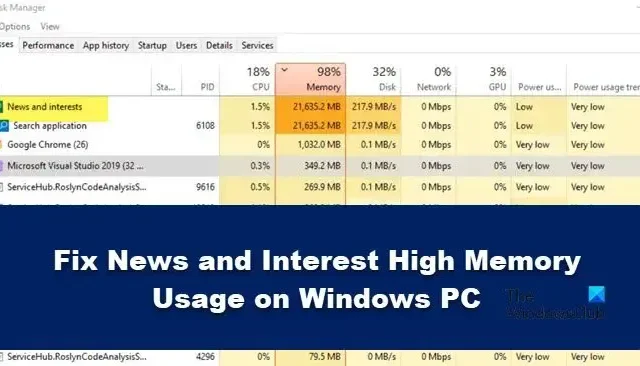
Certains utilisateurs de Windows 11 se plaignent que le widget Actualités et centres d’intérêt occupe trop de RAM du système et que, pour cette raison, l’ordinateur fonctionne lentement. Dans cet article, nous apprendrons quoi faire lorsque les actualités et les intérêts affichent une utilisation élevée de la mémoire sur un PC Windows 11.
Qu’est-ce que le widget Actualités et centres d’intérêt ?
Correction de l’utilisation élevée de la mémoire pour les actualités et les intérêts sous Windows 11/10
News and Interests fournira toujours les dernières informations sur les actualités,
la météo, les sports, les finances et les divertissements. Il est toujours mis à jour et à cause
de cela, la RAM est consommée fréquemment, mais cela ne devrait pas être beaucoup. Mais, au cas où, sur votre ordinateur, News and Interest prend beaucoup trop de RAM, il y a quelques solutions qui doivent être exécutées. Utilisons les méthodes suivantes pour résoudre l’utilisation élevée de la mémoire par les actualités et les intérêts sur un PC Windows.
- Installez les correctifs publiés par Microsoft
- Réduire les mises à jour de la barre des tâches pour les actualités et les centres d’intérêt
- Désactiver les actualités et les centres d’intérêt à l’aide du registre
- Utilisez l’éditeur de stratégie de groupe pour le désactiver
- Réparer les fichiers système.
Commençons.
1] Installez les correctifs publiés par Microsoft
Microsoft a publié certains correctifs, qui seront utilisés pour résoudre ce problème dans Windows 11. Ces correctifs incluent une variété de corrections de bogues, notamment l’impression, les fuites de mémoire et bien d’autres. Assurons-nous que le correctif du problème de fuite de mémoire est installé sur votre ordinateur. Pour faire de même, suivez les étapes ci-dessous.
- Appuyez sur la touche Windows + I pour ouvrir l’application Paramètres.
- Cliquez sur l’option de mise à jour de Windows.
- Dans le coin supérieur droit, cliquez sur Rechercher les mises à jour.
- Cliquez sur Installer maintenant pour commencer la procédure d’installation une fois la mise à jour téléchargée.
Enfin, redémarrez l’ordinateur et, espérons-le, le problème sera résolu.
2] Réduisez les mises à jour de la barre des tâches pour les actualités et les centres d’intérêt
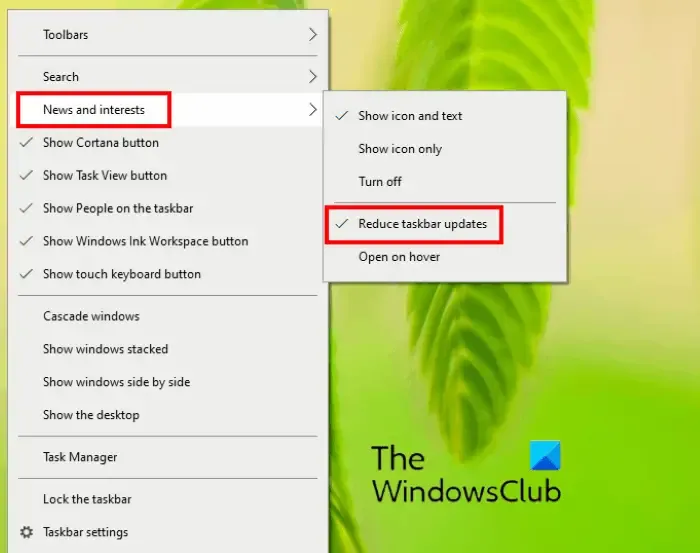
Réduisez les mises à jour de la barre des tâches pour les actualités et les centres d’intérêt et voyez si cela réduit l’utilisation des ressources.
3] Désactiver les actualités et les centres d’intérêt à l’aide du registre
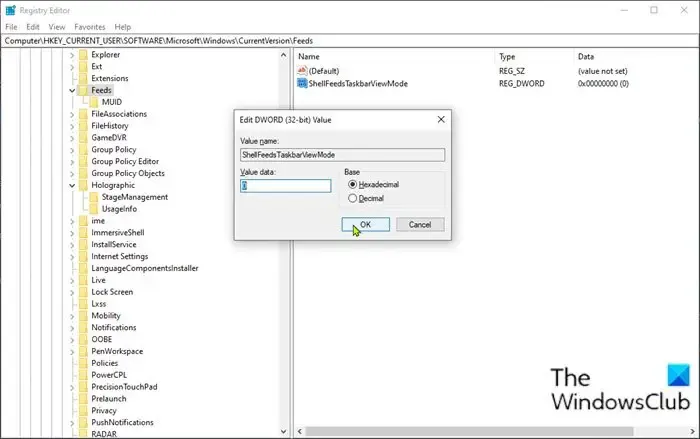
Si votre ordinateur consomme plus de mémoire en raison de la fonctionnalité Actualités et centres d’intérêt et que nous souhaitons que les performances de l’ordinateur ne soient pas affectées, désactivez ce service à partir du registre. Pour faire de même, vous pouvez suivre les étapes mentionnées ci-dessous.
- Appuyez sur la touche Windows + R pour appeler la boîte de dialogue Exécuter.
- Dans la boîte de dialogue Exécuter, tapez regedit et appuyez sur Entrée pour ouvrir l’Éditeur du Registre.
- Naviguez ou accédez au chemin de la clé de registre ci-dessous :
HKEY_CURRENT_USER\Software\Microsoft\Windows\CurrentVersion\Feeds
- À l’emplacement, cliquez avec le bouton droit sur l’espace vide dans le volet de droite, puis sélectionnez Nouveau > Valeur DWORD (32 bits) .
- Renommez le nom de la valeur en ShellFeedsTaskbarViewMode et appuyez sur Entrée.
- Double-cliquez sur la nouvelle valeur pour modifier ses propriétés.
- Dans la fenêtre Propriétés, saisissez 0 (Afficher l’icône et le texte) ou 1 (Afficher uniquement l’icône) ou 2 (Tout masquer) dans la zone Données de la valeur, selon les exigences.
- Cliquez sur OK ou appuyez sur Entrée pour enregistrer la modification.
Après avoir apporté les modifications, redémarrez votre ordinateur et l’ordinateur.
4] Utilisez l’éditeur de stratégie de groupe pour le désactiver
Les utilisateurs peuvent configurer de nombreux paramètres importants sur leurs ordinateurs ou réseaux à l’aide de
l’éditeur de stratégie de groupe local dans Windows 11. Nous pouvons configurer les programmes de démarrage et les exigences de mot de passe, et nous pouvons également corriger les nouvelles et les fuites de mémoire d’intérêt via la stratégie de groupe.
Si vous utilisez Windows 11/10 Home, vous ne pourrez pas utiliser la stratégie de groupe.
Suivez les étapes prescrites pour désactiver les actualités et les centres d’intérêt de la stratégie de groupe.
- Appuyez sur la touche Windows + R pour ouvrir la boîte de dialogue d’exécution.
- Tapez gpedit.msc dans la boîte de dialogue d’exécution et appuyez sur Entrée.
- Une fois l’éditeur de stratégie de groupe ouvert, accédez au chemin suivant.
Computer Configuration>Administrative Templates>Windows Components>News and interests
- Sur le côté droit de la fenêtre, double-cliquez sur Activer les actualités et les centres d’intérêt dans la barre des tâches .
- Sélectionnez Désactivé pour désactiver la fonctionnalité Actualités et centres d’intérêt, puis cliquez sur les boutons Appliquer et OK.
Maintenant, redémarrez l’ordinateur et nous espérons que votre problème d’utilisation élevée de la mémoire sera résolu.
5] Réparer les fichiers système
Les solutions mentionnées ci-dessus peuvent vous sembler être des solutions de contournement, mais elles peuvent résoudre définitivement le problème pour vous.
- Exécutez le vérificateur de fichiers système
- Exécutez l’outil DISM
- Utilisez l’option Réinitialiser ce PC en vous assurant que vous choisissez de conserver les fichiers et données existants
- Réparez votre ordinateur à l’aide du support d’installation
J’espère que vous pourrez résoudre le problème en utilisant les solutions mentionnées dans cet article.
Comment réparer l’utilisation élevée de la mémoire sous Windows ?
L’utilisation élevée de la mémoire peut être résolue en fermant les applications gourmandes en mémoire. Ces applications s’exécutent en arrière-plan et consomment des ressources qui auraient dû être libérées il y a longtemps. Accédez au gestionnaire de tâches, cliquez avec le bouton droit sur les applications et sélectionnez Fin de tâche. L’autre façon est de redémarrer votre PC.



Laisser un commentaire